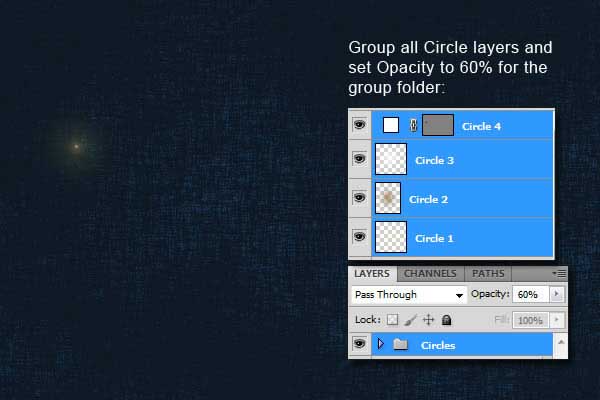怎么样使用PS快速制作金属光泽字体
平面设计新手指南2016-02-15
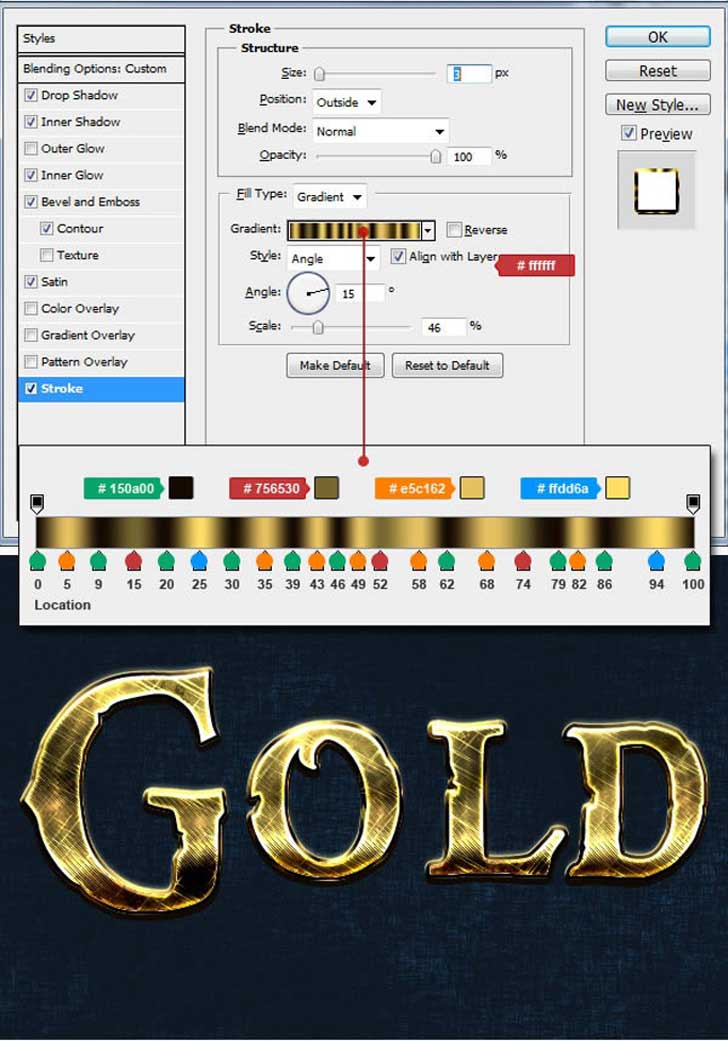
步骤5
现在需要加入一点光点。我们要多复制一点,我复制了33个图层。现在你可以将两个文本图层隐藏。用椭圆工具按下图的颜色 直径和图层排布方式画出4个圆点。
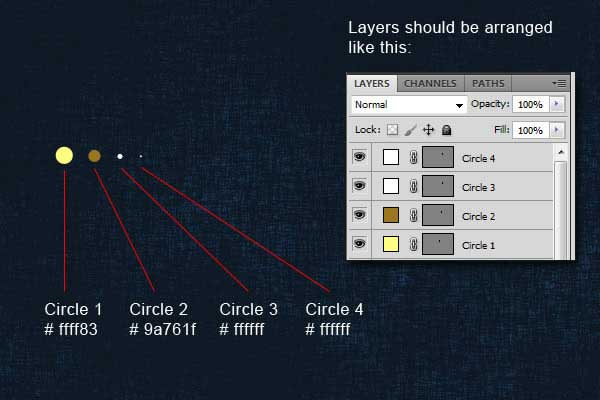
步骤6
创建完所有的圆点后,水平居中对齐和垂直居中对齐。
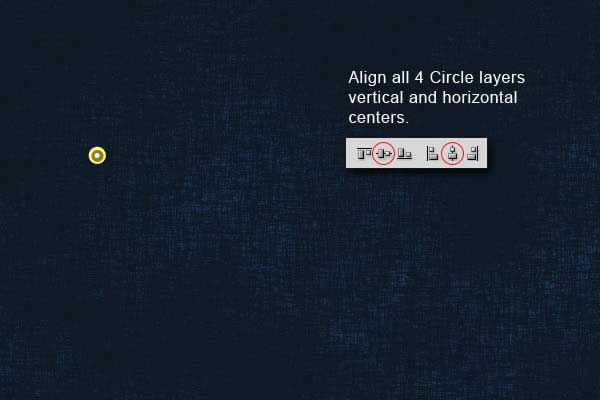
步骤7
下一步是给1、2、3号圆点加入”高斯模糊”,按下图设置。
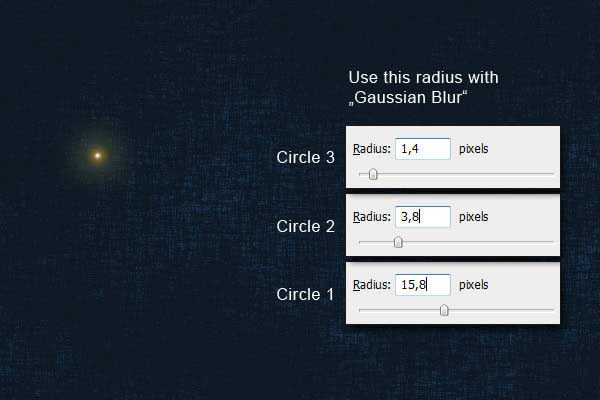
步骤8完成模糊后,进行图层设置,2、3、4号圆点的混合模式是颜色减淡,1号是正常,3号图层的不透明度是26%。参数如下。
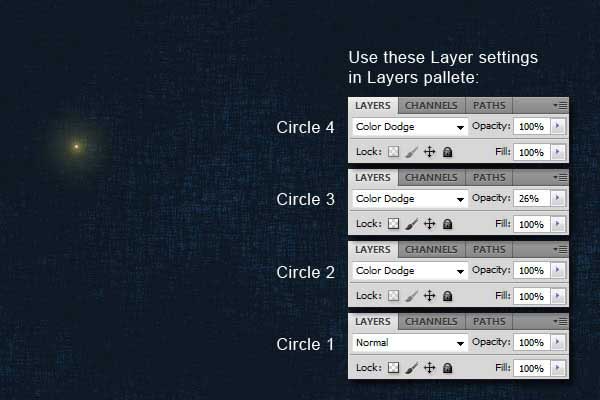
步骤9
将4个圆点图层编组,混合模式为穿透,不透明度设置为60%。